249.Dora
A réaliser avec PhotoFitre Studio
Le tuto
est possible avec PhotoFiltre 7
et ceci
Non adapté à PhotoFiltre 7
sans filtre 8bf
|
Plus besoin de mon autorisation pour utiliser ce tuto sur vos Forums ou vos Blogs mais
sans copier mon texte et
mes capures d'écran. Mettez
un lien vers ce tuto ou ce site |


Matériel à dézipper (Autorisations)
Ensuite, enregistrez le masque Narah_mask_0282 dans le dossier Masks
(ou
Réserve Masks )
Filtres 8BF =
kang et
Graphics Plus
Pfeil
 |
Cette flèche pour marquer votre ligne
Clic gauche pour la déplacer
|
1.Ouvrez les tubes. Dupliquez-les et fermez
les originaux
2.Mettez en couleur d'avant-plan la
couleur
R= 3 V= 97 B= 112 ou #036170
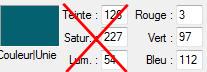
3.Mettez en couleur d'arrière-plan la couleur R= 204
V= 255 B= 255 ou #CCFFFF
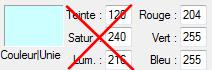

4. Ouvrez un document 700 x
550 de la couleur de l'arrière-plan
5.Appliquez le masque Narah_mask_0282 avec Photomasque en
l'inversant. Opacité=
100. Couleur de l'avant-plan. Etirer le masque
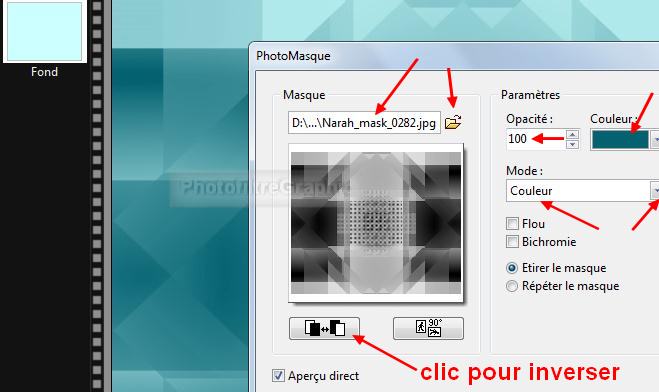
6. Menu Calque > Nouveau > Vierge > Blanc
7. Enregistrez au format pfi
8a. Version studio: Menu
Filtre > Filtre 8BF > Kang 2 > luxury Cubes: 49.200.85.109.215.30.17
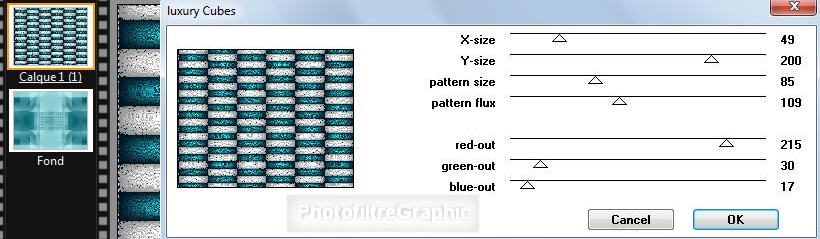
8b. Version 7: Menu Filtre >
Module externe > 8bf Filters > Kang 2 > luxury Cubes
8c Version 7:
clic sur
Filtre en bas > 49.200.85.109.215.30.17 > OK > OK tout en bas
9.Menu Filtre > Déformation > Ellipse
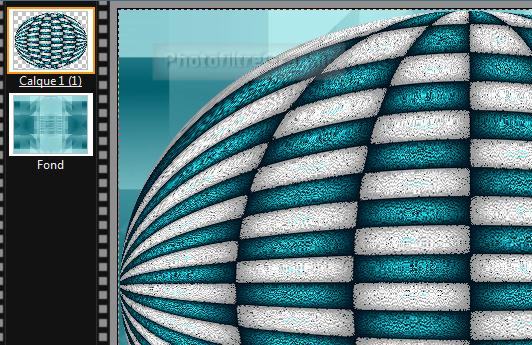
10.Menu Calque > Paramétrage manuel.
Cochez Conserver les proportions
11. Position Automatique au Centre. Taille:
Largeur =600 Hauteur= 471
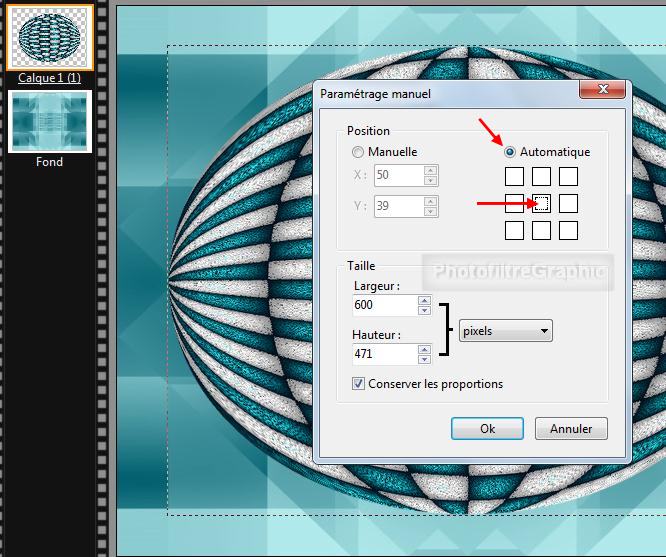
12.Double-clic sur la vignette du calque. Cochez Ombre
portée. 7 / 7. Noir. Opacité du bas sur 80%. Lissé.
Rayon = 6
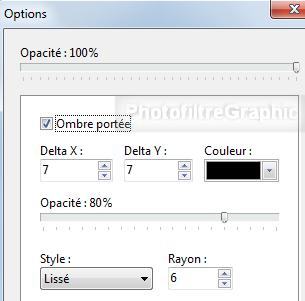
13.Clic droit sur la vignette
du calque > Fusionner
avec le calque inférieur
14.Enregistrez au format pfi
15.Clic sur le tube de la tulipe 1.
Copier-coller sur le fond
16.Menu Calque >
Paramétrage manuel
17.Position manuelle: X= 583 Y= 13.
Taille: Largeur= Hauteur = 165

18.Clic droit sur la vignette du calque >
Dupliquer
19. Clic sur l'icône

20.Menu Calque >
Paramétrage manuel
21.Position manuelle: X= -48 Y= 13.
Taille: Largeur= Hauteur = 165

22.Clic droit sur la vignette
du calque > Fusionner
avec le calque inférieur
23.Enregistrez au format pfi
24.Clic sur le tube de la tulipe 2.
Copier-coller sur le calque 1
25.Menu Calque >
Paramétrage manuel
26.Position manuelle: X= -60 Y= 340.
Taille: Largeur=246 Hauteur = 311

27.Clic droit sur la vignette du calque >
Dupliquer
28. Clic sur l'icône

29.Menu Calque >
Paramétrage manuel
30.Position manuelle: X= 516 Y= 340.
Taille: Largeur=246 Hauteur = 311

31.Clic droit sur la vignette
du calque 3 > Fusionner
avec le calque inférieur
32.Clic droit sur la vignette du calque 2 >
Dupliquer
33.Clic droit sur la vignette
du calque 3 > Fusionner
avec le calque inférieur
34.Clic droit sur la vignette
du calque 2 > Fusionner
avec le calque inférieur
35.Double-clic sur la vignette du calque. Cochez Ombre
portée. 7 / 7. Noir. Opacité du bas sur 80%. Lissé.
Rayon = 6
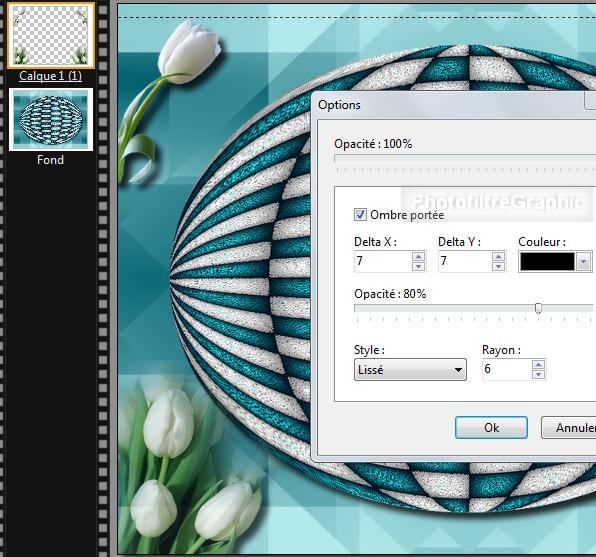
36.Clic droit sur la vignette
du calque 1 > Fusionner
avec le calque inférieur
37.Enregistrez au format pfi
38.Clic sur le tube SS_2183.
Copier-coller sur le fond
39.Menu Calque >
Paramétrage manuel
40.Position manuelle: X= 60 Y= 107.
Taille: Largeur= 588 Hauteur = 468

41. Menu Réglage > Teinte/ Saturation.
Teinte: -180°. Saturation: 0%

42.Double-clic sur la vignette du calque. Cochez Ombre
portée. 7 / 7. Noir. Opacité du bas sur 80%. Lissé.
Rayon = 6
43.Clic droit sur la vignette
du calque 1 > Fusionner
avec le calque inférieur
44.Enregistrez au format pfi
45.Menu Image > Encadrement extérieur.
Largeur= 1 . Couleur noire
46.Menu Image > Encadrement extérieur.
Largeur= 35 . Couleur de l'avant-plan
47.Avec la baguette magique (Tolérance= 30), sélectionnez
ce cadre
48a. Version studio: Menu
Filtre > Filtre 8BF > Graphics Plus > Cross Shadow. Réglages d'origine
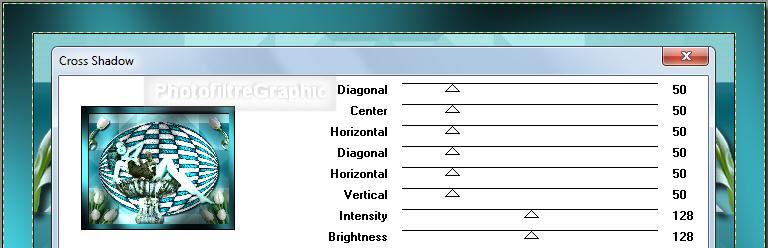
48b. Version 7: Menu Filtre >
Module externe > 8bf Filters > Graphics Plus > Cross Shadow
48c Version 7:
clic sur
Filtre en bas > Réglages d'origine > OK > OK tout en bas
49.Menu Filtre > Texture > Grille
50.Menu Sélection > Inverser
51.Menu Filtre > Esthétique > Contour
progressif. Opacité = 100% Couleur noire.
Epaisseur = 10. Flou. Extérieur

52.Menu Sélection > Masquer la sélection
53.Redimensionnez à 700 de largeur: Menu
Image > Taille de l'image. Largeur = 700. La Hauteur se met à 562
54. Menu Filtre > Netteté >
Contours plus
nets
55.Enregistrez au format pfi
56. Signez et enregistrez au format jpg

© copyright. Tous droits
réservés
